怎么把谷歌浏览器从c盘移到d盘
怎么把谷歌浏览器从c盘移到d盘
怎么把谷歌浏览器从c盘移到d盘?谷歌浏览器是一款非常好用的网络浏览器软件,这款浏览器功能丰富,还可以安装多元化的插件提升使用感受,不过这款浏览器非常占用内存空间,不少小伙伴想将安装在C盘的谷歌浏览器转移到D盘,那么具体该如何操作呢,相信大家都想知道吧。本篇文章就给大家带来将谷歌浏览器从C盘移到D盘操作流程,希望能够给大家带来帮助。

将谷歌浏览器从C盘移到D盘操作流程
1、点击桌面谷歌浏览器图标上的右键,点击属性,快速点击打开文件位置(如图所示)。
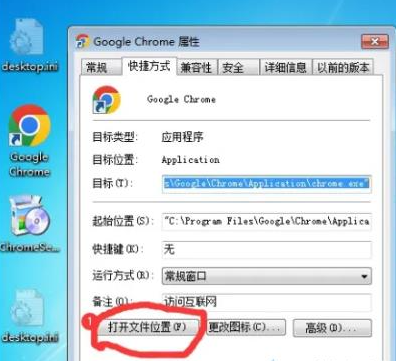
2、删除资源管理器地址栏中一个Chrome/Application,回车,在C:\Program Files\Google目录(如图所示)。
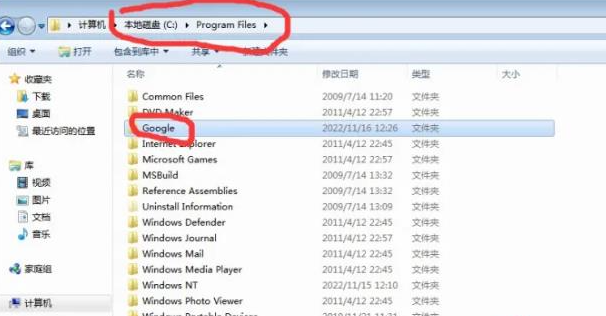
3、将谷歌剪切到其他盘子里,我这里是E盘,移动d盘可以选择相应的盘子(如图所示)。
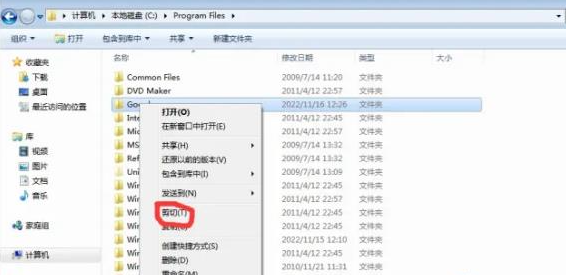
4、删除桌面chrome的快捷方式,进入迁移后chrome的可执行文件目录,我在这里 E:\Google\Chrome\Application(如图所示)。
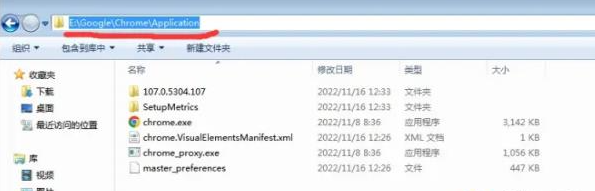
5、chrome.点击exe上的右键,发送到桌面快捷方式(如图所示)。
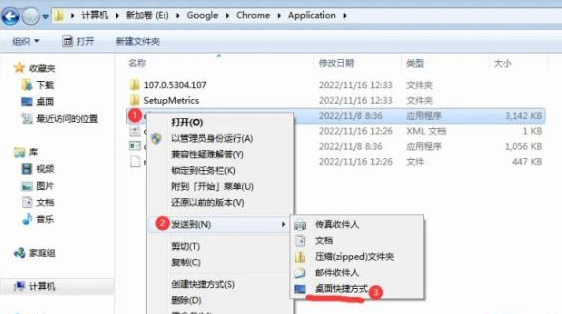
上述就是【怎么把谷歌浏览器从c盘移到d盘?将谷歌浏览器从C盘移到D盘操作流程】的全部内容啦,有需要的朋友快来看看吧。
上一篇:谷歌浏览器缩放比例怎么设置 下一篇:谷歌浏览器兼容模式怎么设置
